Cum să gestionați abonamentele pe Mac?
Miscelaneu / / August 04, 2021
Reclame
Apple are mai multe servicii pentru utilizatorii săi, inclusiv Apple Music, Apple Music, Apple TV și multe altele. Indiferent de dispozitivul Apple pe care îl utilizați, indiferent dacă este un iPhone, iPad sau Mac, puteți accesa și utiliza oricare dintre serviciile lor. Dar cum gestionați aceste abonamente de servicii multiple? Puteți face acest lucru folosind singur un Mac. De la activarea unui plan, verificarea datei de reînnoire, actualizarea sau retrogradarea planului și chiar anularea acestuia, totul poate fi controlat de pe Mac.
Ori de câte ori vă abonați la serviciul Apple, acesta îl reînnoiește automat încărcându-l pe cardul dvs. de credit. Dacă doriți să anulați un abonament, va trebui să îl faceți pe cont propriu. În caz contrar, Apple vă va taxa în continuare pentru abonamentul dvs., indiferent dacă îl utilizați sau nu. Așadar, având opțiunea de a controla totul de pe Mac în sine, lucrurile sunt mai ușoare. Deci, cum faci asta? Să aflăm în acest articol.
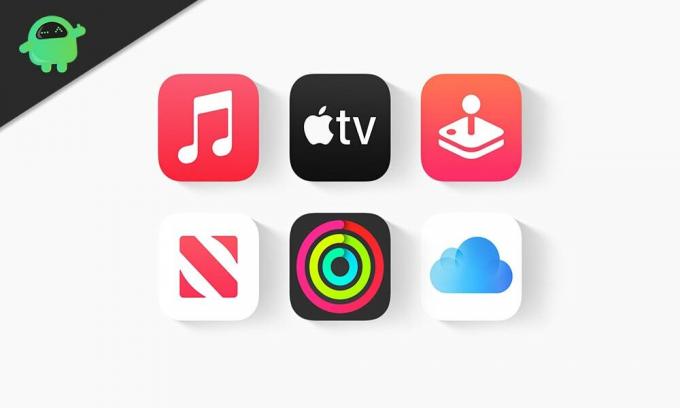
Cum să gestionați abonamentele pe Mac?
Aveți nevoie de un cont Apple pentru a utiliza serviciile Apple. Ori de câte ori primiți primul dispozitiv Apple, vi se solicită să deschideți un nou ID Apple și să utilizați acel cont; puteți folosi orice de la Apple. Deci, pentru gestionarea abonamentului Apple pe Mac, trebuie mai întâi să vă conectați la ID-ul Apple, unde sunt active toate abonamentele.
Reclame
- După ce v-ați conectat la contul dvs., faceți clic pe pictograma App Store din Dock.
- Veți fi în secțiunea Discover din App Store. Veți vedea numele de utilizator al ID-ului Apple în colțul din stânga jos, care este semnat. Apasa pe el.
- Apoi, veți vedea o opțiune „Vizualizați informațiile” în colțul din dreapta sus al ferestrei App Store. Apasa pe el.
- Aici, veți vedea o conectare care vă solicită din nou ID-ul Apple și parola pentru verificare. Furnizați datele de conectare și faceți clic pe Conectare.
- În fereastra următoare, accesați secțiunea „Gestionați”. Aici veți găsi toate abonamentele pe care le-ați avut în contul dvs. Lângă numărul de informații despre abonamente, veți vedea opțiunea „Gestionați”. Apasa pe el.
- Toate abonamentele active și expirate vor apărea apoi pe ecran. Pentru a vă schimba sau anula abonamentul, faceți clic pe opțiunea „Editați” de lângă abonamentul activ a cărui stare doriți să o modificați.
- Apoi veți găsi toate planurile pentru abonamentul dvs. Dacă doriți să modificați planul pentru abonament, puteți face acest lucru chiar de aici. Aici veți vedea și opțiunea de anulare a abonamentului. Deci, dacă doriți să anulați abonamentul cu totul, faceți clic pe acesta și se va face.
Deci, astfel puteți edita sau anula orice abonament Apple chiar de pe Mac. Asigurați-vă că cunoașteți datele de conectare pentru contul Apple al cărui abonament activ doriți să îl modificați. Fără conectare, nu puteți schimba absolut nimic.
Dacă alegeți să modificați planul abonamentului, acesta nu va apărea imediat. În schimb, va apărea și va fi activat în următorul ciclu de facturare. Pentru ciclul de facturare activ, primiți ceea ce a fost deja selectat în contul dvs.
Dacă aveți întrebări sau întrebări despre acest ghid, atunci comentați mai jos și vă vom răspunde. De asemenea, asigurați-vă că consultați celelalte articole despre sfaturi și trucuri pentru iPhone,Sfaturi și trucuri pentru Android, Sfaturi și trucuri pentru PC, și multe altele pentru informații mai utile.
Un tehnician ciudat care iubește gadget-urile noi și dornic să știe mereu despre cele mai noi jocuri și despre tot ce se întâmplă în lumea tehnologiei și în jurul acesteia. Are un interes masiv pentru dispozitivele Android și streaming.



